So erstellen Sie eine Kundenstornierungsumfrage in WordPress
Veröffentlicht: 2020-06-29Sie möchten wissen, warum Ihre Kunden bei Ihnen stornieren? Es ist so einfach, ein Formular für eine Stornierungsumfrage in WordPress zu erstellen, mit dem Sie herausfinden können, worauf Sie sich in Ihrem kleinen Unternehmen konzentrieren müssen.
In diesem Artikel zeigen wir Ihnen, wie Sie in WordPress mit wenigen Klicks eine Kunden-Storno-Umfrage erstellen.
Beginnen Sie jetzt mit der Bearbeitung Ihrer Widerrufsformularvorlage
Warum eine Kundenstornierungsumfrage erstellen?
Sie fragen sich, wie Sie einen Kunden fragen können, warum er storniert hat?
Ein perfekter Weg, dies zu tun, ist ein Umfrageformular, das Ihnen helfen kann, Ihre Kunden zu verstehen. Mit einem Formular zur Kundenstornierungsumfrage können Sie Ihren ehemaligen Kunden auf einfache Weise die richtigen Fragen stellen. Sie können ihnen sagen, wie leid es Ihnen tut, sie gehen zu sehen, und die Gründe nennen, warum sie Sie verlassen haben.
Die Erkenntnisse aus dieser Umfrage helfen Ihnen, eine Strategie zur Bindung Ihrer aktuellen Kunden zu entwickeln.
So erstellen Sie eine Kundenstornierungsumfrage in WordPress
Hier ist ein Inhaltsverzeichnis, wenn Sie dieses Tutorial überspringen möchten:
- Erstellen Sie ein Umfrageformular zur Kundenstornierung in WordPress
- Anpassen der Umfrageformularfelder
- Konfigurieren Sie Ihre Widerrufsformulareinstellungen
- Umfrageberichte aktivieren
- Fügen Sie Ihr Kunden-Widerrufsformular zu Ihrer Website hinzu
- Umfrageberichte erstellen
Schritt 1: Erstellen Sie ein Umfrageformular zur Kundenstornierung in WordPress
Als erstes müssen Sie also das WPForms-Plugin installieren und aktivieren. Weitere Informationen finden Sie in dieser Schritt-für-Schritt-Anleitung zur Installation eines Plugins in WordPress.
Als nächstes müssen Sie das Add-on Form Templates Pack installieren und aktivieren.
Gehen Sie dazu zu WPForms » Addon und suchen Sie das mit der Bezeichnung Form Templates Pack Addon .
Klicken Sie auf Add- on installieren und dann auf Aktivieren .
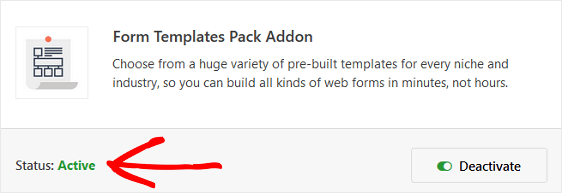
Jetzt müssen Sie ein neues Formular erstellen.
Gehen Sie dazu zu WPForms » Neu hinzufügen , benennen Sie Ihr Formular und wählen Sie die Vorlage Kündigungsumfrageformular .
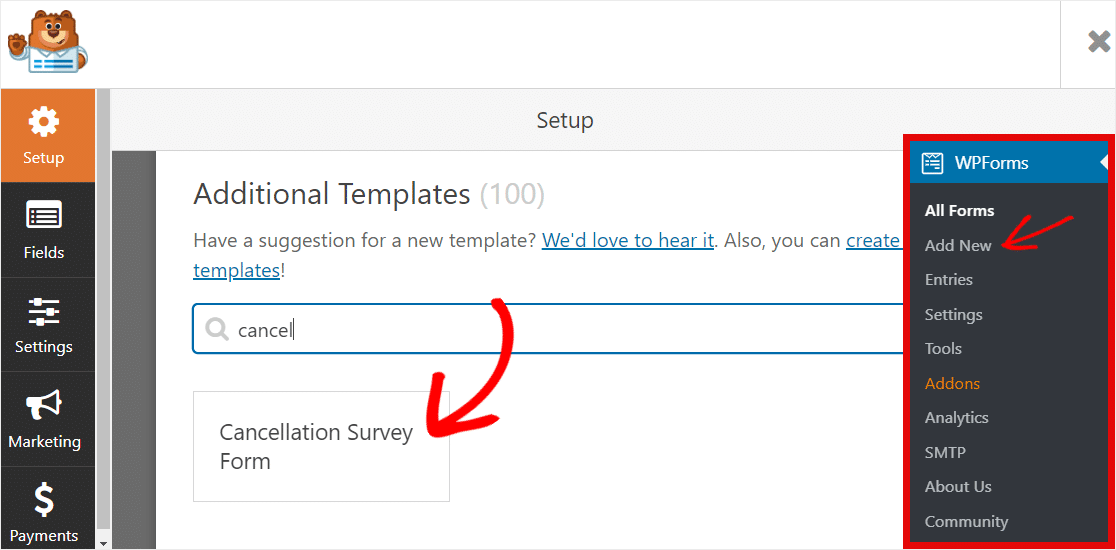
WPForms erstellt ein Formular für Sie.
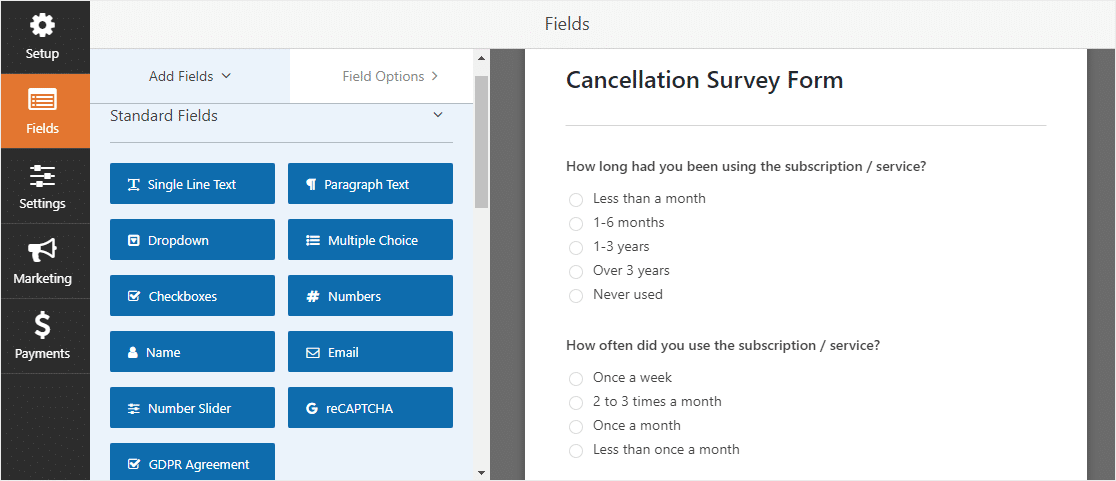
Dieses Formular enthält vorgefertigte Fragen, die Sie denjenigen stellen können, die Dienstleistungen mit Ihnen stornieren. Dazu gehören Multiple-Choice-Fragen sowie offene Absatztext-Formularfelder, in denen Personen ihre Meinung äußern und Ihnen Einblicke geben können, wie Sie die Dinge beim nächsten Mal möglicherweise anders machen.
Sie können Ihrem Formular zusätzliche Felder hinzufügen, indem Sie sie vom linken Bereich in den rechten Bereich ziehen.
Klicken Sie dann auf das Feld, um Änderungen vorzunehmen. Sie können auch auf ein Formularfeld klicken und es ziehen, um die Reihenfolge in Ihrem Stornierungsumfrageformular neu anzuordnen.
Schritt 2: Anpassen der Umfrageformularfelder
Sie können Ihrem Formular ganz einfach Multiple-Choice- Felder hinzufügen, um den Leuten weitere Fragen zu den Gründen zu stellen, warum sie bei Ihnen kündigen.
Lassen Sie uns jedoch einen Blick auf einige der anderen Formularfelder werfen, die Sie möglicherweise zu Ihrem Stornierungsumfrageformular hinzufügen möchten. Sie können verschiedene Felder für verschiedene Umfragetypen verwenden. So erhalten Sie möglichst viele Informationen von Ihren Kunden:
- Net Promoter Score: Das Formularfeld Net Promoter Score (NPS) eignet sich hervorragend, um herauszufinden, ob frühere Kunden Ihr Unternehmen einer Familie oder einem Freund empfehlen würden. Denn nur weil jemand bei Ihnen absagt, heißt das nicht, dass er nicht zufrieden ist. Wenn Sie dieses Feld zu Ihrem Formular hinzufügen, können Sie einen Net Promoter Score generieren, um die Kundenzufriedenheit für Ihr Unternehmen effizient zu messen.
- Likert-Skala: Das Formularfeld Likert-Skala wird verwendet, um herauszufinden, wie Menschen zu etwas stehen. Auf Ihrem Stornierungsumfrageformular können Sie beispielsweise Personen fragen, wie Sie Ihre Produkte, Dienstleistungen oder Ihren Kundenservice verbessern können, und sehen, ob diese zu einer Stornierung geführt haben. Likert-Skalenfelder werden manchmal als Matrixfragen bezeichnet. Hier finden Sie einige hilfreiche Likert-Skala-Fragen, die Sie Ihrem Stornierungsumfrageformular hinzufügen können.
- Bewertung: Eine weitere großartige Möglichkeit, um zu sehen, wie die Leute über Ihr Unternehmen denken, besteht darin, Ihrem Umfrageformular ein Bewertungsformularfeld hinzuzufügen. Auf diese Weise wissen Sie, egal wie sich Ihr früherer Kunde fühlt, ob Sie einen guten Job machen oder nicht. Außerdem können Sie in Ihrem Bewertungsfeld eine bedingte Logik aktivieren, sodass, wenn jemand Ihr Unternehmen als niedrig bewertet, ein Feld angezeigt wird, in dem Sie aufgefordert werden, den Grund dafür zu erklären.
Glücklicherweise ist die Anpassung Ihres Widerrufsumfrageformulars einfach, wenn Sie WPForms verwenden.
Wenn Sie Ihre Formulare mit dem WPForms-Umfrage-Plugin personalisieren, werden Sie feststellen, dass es auch viel einfacher wird, Informationen von Kunden zu erhalten, ob verärgert oder nicht. Auf diese Weise können Sie in Zukunft die notwendigen Änderungen vornehmen, um zu verhindern, dass die Leute mit Ihnen stornieren.
Wenn Sie weitere Hilfe beim Schreiben Ihrer Fragen benötigen, sehen Sie sich diese Fragebogenbeispiele und -vorlagen an.
Schritt 3: Konfigurieren Sie Ihre Widerrufsformulareinstellungen
Nachdem Sie Ihr Formular so angepasst haben, dass es so aussieht, wie Sie es möchten, müssen Sie viele Einstellungen konfigurieren.
Allgemeine Einstellungen:
Gehen Sie zu Einstellungen » Allgemein .

Hier können Sie Dinge wie den Namen, die Beschreibung und die Kopie der Schaltfläche zum Senden ändern.
Sie können auch zusätzliche Spam-Schutzfunktionen aktivieren, um Ihre Website vor unerwünschten Formulareinsendungen zu schützen.
Formularbenachrichtigungen:
Benachrichtigungen sind eine großartige Möglichkeit, eine E-Mail zu senden, wenn eine Bestellung auf Ihrer Website aufgegeben wird.
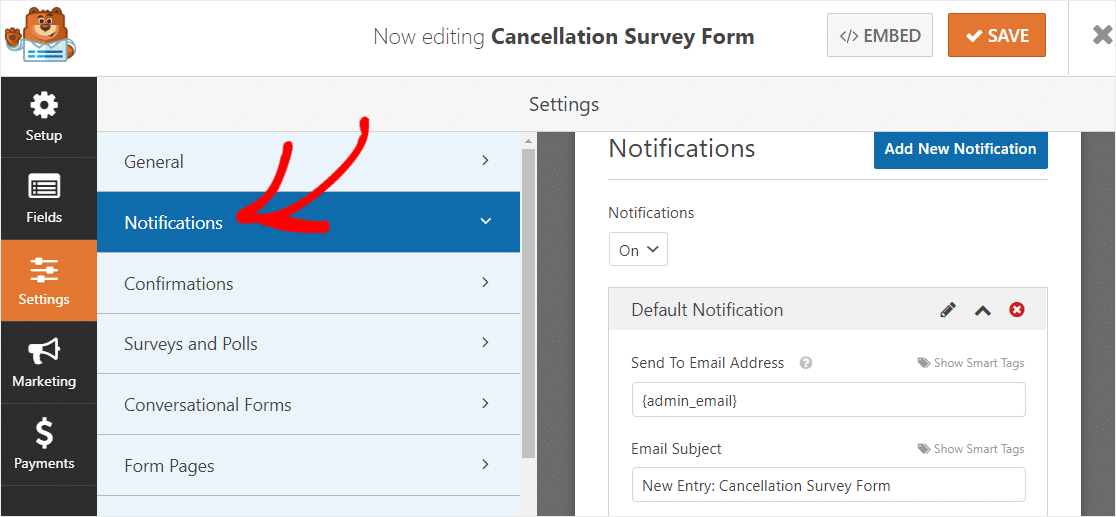
Sofern Sie diese Funktion nicht deaktivieren, erhalten Sie jedes Mal, wenn jemand ein Umfrageformular zur Kundenstornierung auf Ihrer Website einreicht, eine Benachrichtigung darüber.
Hilfe zu diesem Schritt finden Sie in unserer Dokumentation zum Einrichten von Formularbenachrichtigungen in WordPress.
Wenn Sie mehr als eine Benachrichtigung senden müssen, zum Beispiel an sich selbst, das Kundenservice-Team und Ihren vorherigen Kunden, lesen Sie unsere Schritt-für-Schritt-Anleitung zum Senden mehrerer Formularbenachrichtigungen in WordPress.
Formularbestätigungen:
Formularbestätigungen sind Nachrichten, die Site-Besuchern angezeigt werden, sobald sie ein Formular auf Ihrer Website absenden.
WPForms hat 3 Bestätigungstypen:
- Nachricht: Eine einfache Nachricht, die angezeigt wird, sobald jemand ein Formular auf Ihrer Website abschickt, sich bei ihm bedankt und ihm die nächsten Schritte mitteilt.
- Seite anzeigen : Leiten Sie Benutzer auf eine andere Seite Ihrer Website um, z. B. eine Dankesseite.
- Gehe zu URL (Umleitung): Leite Website-Besucher zu einer anderen Website.
Wenn Sie Site-Besuchern basierend auf ihren Umfrageantworten unterschiedliche Bestätigungen anzeigen möchten, lesen Sie unbedingt, wie Sie bedingte Formularbestätigungen erstellen.

Schritt 4: Umfrageberichte aktivieren
Um die Ergebnisse Ihres Umfrageformulars zu erhalten, sobald ein Websitebesucher es ausfüllt, müssen Sie die Umfrageberichte aktivieren.
Gehen Sie dazu zu Einstellungen » Umfragen und Umfragen . Klicken Sie dann auf das Kontrollkästchen Umfrageberichte aktivieren. Dies ermöglicht die standortweite Berichterstellung für die Umfrage.
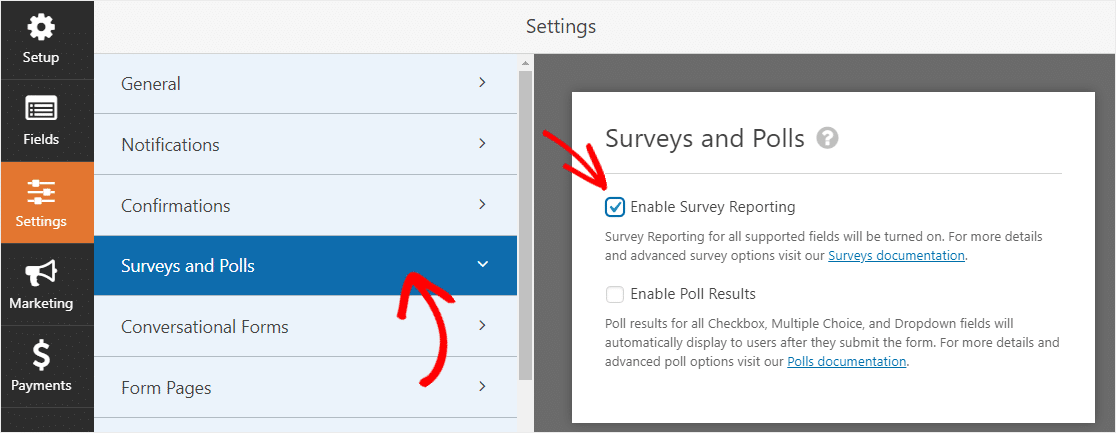
Mit anderen Worten, WPForms sammelt Umfrageergebnisse für eines der folgenden Formularfelder in allen Formularen Ihrer Website :
- Einzeiliger Text
- Absatztext
- Dropdown-Liste
- Kontrollkästchen
- Mehrfachauswahl
- Bewertung
- Likert-Skala
- Net Promoter Score
Wenn Sie nicht wollen , zu sammeln Umfrageergebnisse für jedes Formular auf Ihrer Website, unclick die Umfrage Berichterstattung aktivieren Kontrollkästchen unter Einstellungen.
Kehren Sie als Nächstes zu Ihrem Formular im Formulareditor zurück. Klicken Sie auf das Feld , das Sie von Berichten aktivieren möchten, und unter dem Abschnitt Erweiterte Optionen das Kontrollkästchen Umfrage Berichterstattung aktivieren.
Jetzt werden nur Umfrageergebnisse in diesem bestimmten Formularfeld gesammelt.
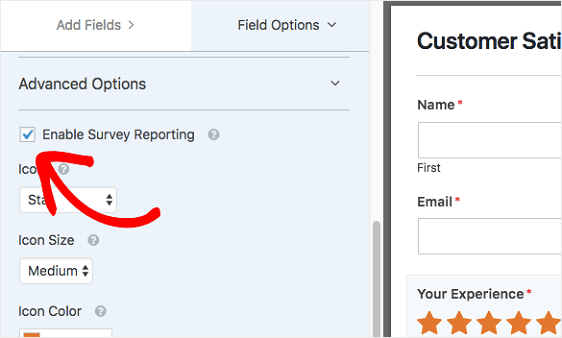
Führen Sie dies für jedes Formularfeld durch, für das Sie Ergebnisse Ihrer Kundenstornierungsumfrage sammeln möchten.
Schritt 5: Fügen Sie Ihr Kunden-Widerrufsformular zu Ihrer Website hinzu
Nachdem Sie Ihr Formular erstellt haben, müssen Sie es zu Ihrer WordPress-Website hinzufügen, um Feedback zu sammeln.
Mit WPForms können Sie Ihre Formulare an vielen Stellen auf Ihrer Website hinzufügen, einschließlich Ihrer Blog-Posts, Seiten und sogar Seitenleisten-Widgets.
Erstellen Sie zunächst eine neue Seite oder einen neuen Beitrag in WordPress oder gehen Sie zu den Update-Einstellungen einer vorhandenen. Danach klicken Sie innerhalb des ersten Blocks (die der leeren Bereich unterhalb Ihrer Seite Titel ist) und klicken Sie auf Sign Symbol Plus und suchen und klicken Sie auf WPForms.
Das WPForms-Widget wird in Ihrem Block angezeigt. Klicken Sie auf das Dropdown-Menü WPForms und wählen Sie aus den bereits erstellten Formularen das Formular aus, das Sie in Ihre Seite einfügen möchten.
Wählen Sie den Namen des soeben erstellten Formulars aus.
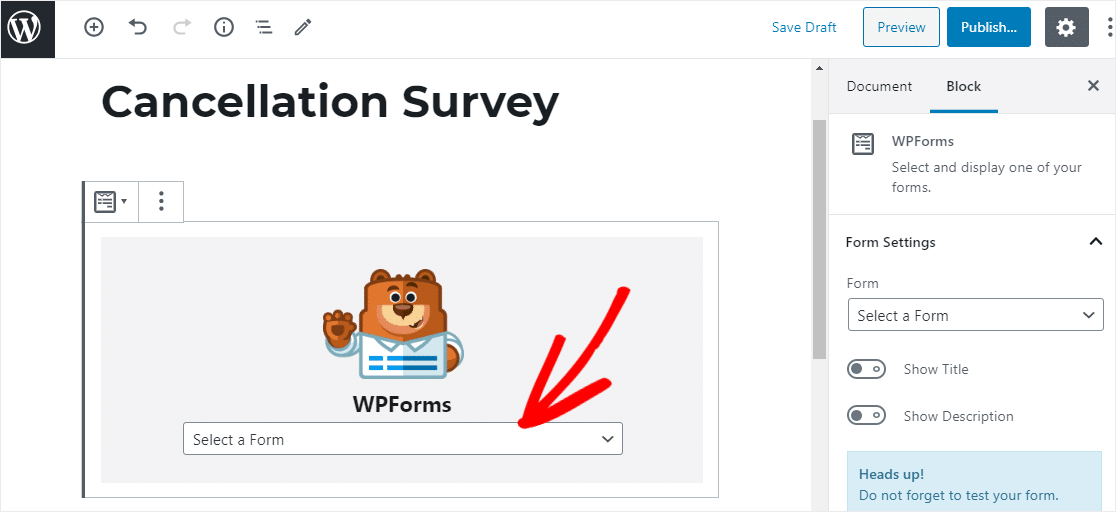
Das Formular wird nun angezeigt und Sie können überprüfen, ob es Ihnen gefällt.
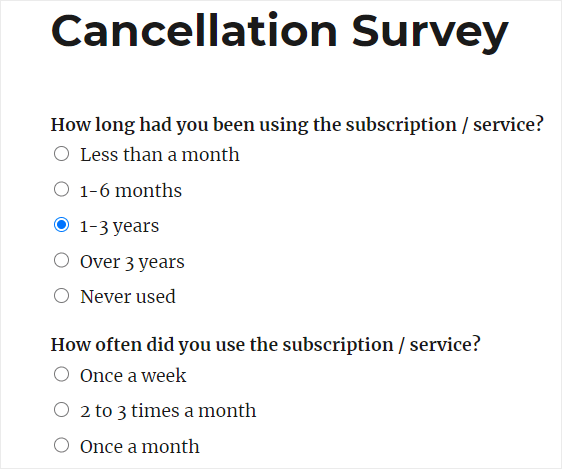
Veröffentlichen Sie dann Ihren Beitrag oder Ihre Seite, damit Ihr Umfrageformular zur Kundenstornierung auf Ihrer Website angezeigt wird. Vielleicht möchten Sie auch die wichtigsten Beschwerden zu Online-Umfragen lesen, während Sie dieses Formular für die Stornierungsumfrage erstellen.
Schritt 6: Umfrageberichte erstellen
Sobald die Leute damit beginnen, Ihr Kündigungs-Umfrageformular auszufüllen, können Sie mit der Analyse der gesammelten Daten beginnen.
Um einen Umfragebericht zu erstellen, gehen Sie zu WPForms » Alle Formulare und bewegen Sie den Mauszeiger über Ihr Umfrageformular, um die Optionen anzuzeigen. Klicken Sie dann auf Umfrageergebnisse .
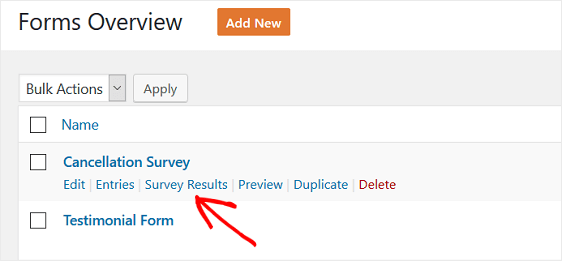
Sie sehen Umfrageergebnisse für jedes Formularfeld, für das die Umfrageberichte aktiviert sind.
Die Ergebnisse für die erste Frage in Ihrem Umfrageformular könnten beispielsweise so aussehen:
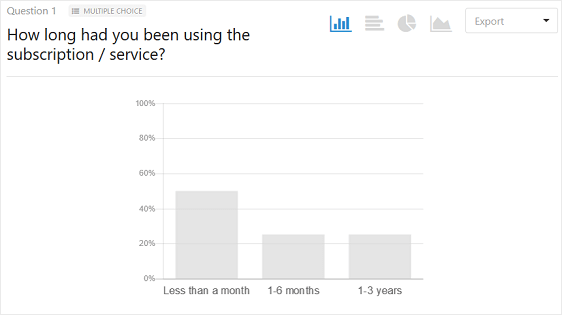
Mit den WPForms Survey and Polls Add-Ons können Sie Umfrageergebnisse mithilfe der Datenvisualisierung auf verschiedene Weise anzeigen.
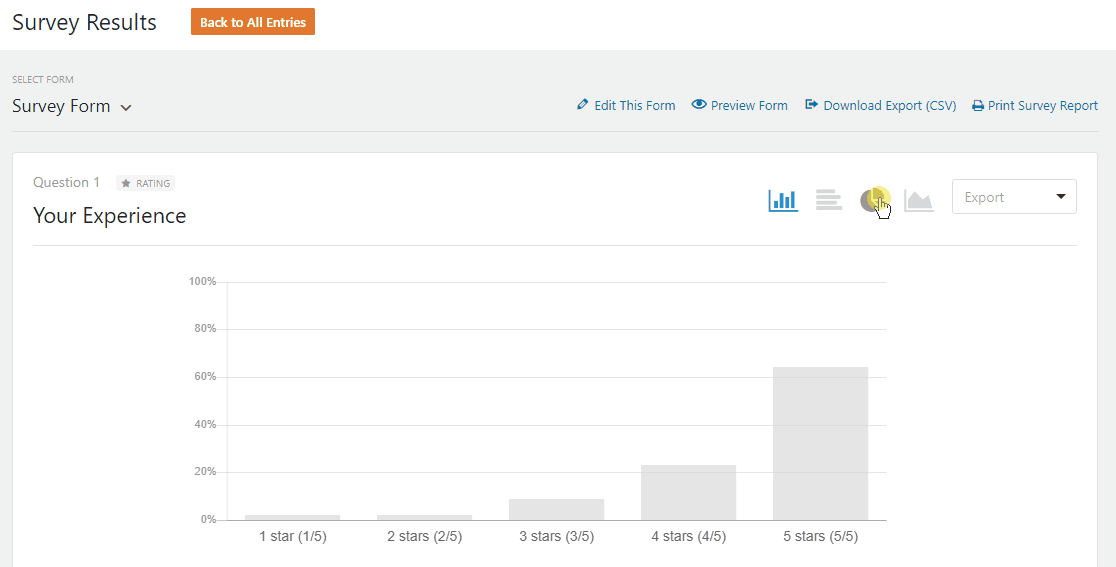
Wenn Sie Tipps zum Verfassen Ihrer Ergebnisse benötigen, lesen Sie diesen Leitfaden zum Verfassen einer Zusammenfassung der Umfrageergebnisse.
Beispielfragen für Kundenausstiegsumfragen
Da es sich also im Grunde genommen um eine Vorlage für eine Kundenausstiegsumfrage handelt, umfassen die Standardumfragefragen in der Vorlage für die Kündigungsumfrage:
- Wie lange nutzen Sie das Abonnement/den Dienst schon?
- Wie oft haben Sie das Abonnement/den Dienst genutzt?
- Wie zufrieden waren Sie insgesamt mit dem Abonnement/Dienst?
- Was war der Hauptgrund für die Kündigung Ihres Abonnements/Dienstes?
- Würden Sie das Produkt / die Dienstleistung in Zukunft nutzen?
- Würden Sie unser Produkt / unsere Dienstleistung Kollegen oder Kontakten in Ihrer Branche empfehlen?
- Was könnten wir tun, um unser Abonnement / unseren Service zu verbessern?
Dies sind gute Fragen, die Sie sich stellen sollten, wenn Sie sich fragen, was Sie sagen sollen, wenn ein Kunde stornieren möchte oder bereits storniert hat. Um möglichst viele Antworten zu erhalten, empfehlen wir Ihnen, Ihre Umfrage so kurz wie möglich zu halten. Mit anderen Worten, wählen Sie Ihre Fragen mit Bedacht.
Hier sind ein paar andere aufschlussreiche Stornierungsfragen, die Sie möglicherweise stellen sollten:
- Haben wir Ihre Erwartungen erfüllt?
- Gibt es etwas, was wir hätten anders machen können?
- Was war der größte Nutzen, den Sie aus dem Produkt / der Dienstleistung gezogen haben?
- Hat das Support-Team Sie mit der erwarteten Aufmerksamkeit und Höflichkeit behandelt?
- War die Abrechnung klar?
Und wenn Sie diese knallharten Fragen stellen, erhalten Sie die Informationen, die Sie benötigen, um datengesteuerte Entscheidungen zu treffen, um Ihr Unternehmen zum Erfolg zu führen und die Kundenabwanderung zu reduzieren!
Beginnen Sie jetzt mit der Bearbeitung Ihrer Widerrufsformularvorlage
Abschließende Gedanken
Und da hast du es! Sie wissen jetzt, wie Sie in WordPress ganz einfach ein Formular für eine Kundenstornierungsumfrage erstellen. Wenn Sie eingreifen möchten, bevor jemand storniert, fügen Sie ein Formular für eine Anfrage und einen Rückruf hinzu, um es Ihren Kunden zu erleichtern, Hilfe zu erhalten.
Sehen Sie sich auch unsere Liste der besten VoIP-Anbieter für kleine Unternehmen an, um Anrufe von Kunden sofort anzunehmen.
Wenn Ihnen dieser Artikel gefallen hat, sollten Sie sich auch darüber informieren, wie Sie die Rücklaufquoten für Umfragen erhöhen können, damit Sie Ihr Geschäft weiter ausbauen können.
Also, worauf wartest Du? Beginnen Sie noch heute mit dem leistungsstärksten WordPress-Formular-Plugin. WPForms Pro wird mit einer kostenlosen Widerrufsformularvorlage und einer 14-tägigen Geld-zurück-Garantie geliefert.
Und vergessen Sie nicht, wenn Ihnen dieser Artikel gefällt, folgen Sie uns bitte auf Facebook und Twitter für weitere kostenlose WordPress-Tutorials.
